
Lorsque nous voyons une vidéo intéressante, cela devrait être une chose amusante de la partager avec nos amis. Mais une vidéo est généralement un gros fichier et cela coûtera beaucoup de temps à envoyer. Y a-t-il un moyen de réduire la taille d’un fichier vidéo ? Après avoir utilisé différents outils, je répertorie les 3 meilleurs outils permettant aux utilisateurs de compresser la vidéo. Dans cet article, je vais vous montrer quel logiciel est approprié, et ce tutoriel est convivial pour les débutants afin que vous puissiez suivre ses étapes.
Top 1. TunesKit AceMovi Video Editor
TunesKit AceMovi Video Editor est un logiciel de montage vidéo complet qui vous permet de réduire la taille de votre fichier vidéo. Il est livré avec un enregistreur d’écran qui sert à enregistrer des images ainsi que le son sortant de votre ordinateur. Avec les fonctionnalités fondamentales mais puissantes d’AceMovi, vous pouvez éditer votre vidéo librement et facilement, comme ajouter un filigrane à une vidéo, faire une vidéo au ralenti ou supprimer des lbarres noires. En tant qu’outil convivial pour les débutants, vous pouvez l’utiliser pour terminer votre édition sans nécessiter d’expertise.

TunesKit AceMovi Video Editor
Sécurité vérifiée. 5,481,347 personnes l'ont téléchargé.
- Fonctionnalités de base et avancées qui améliorent votre vidéo
- De nombreux filtres, transitions, textes, effets sonores, musiques d'ambiance
- Interface conviviale et conviviale
- Réduire la taille d’un fichier vidéo en quelques étapes
- Redimensionner, faire pivoter et retourner, zoomer sur une vidéo
Ensuite, les étpes détaillées de réduire la taille d'une vidéo sont préparées pour vous. Veillez à ce que vous ayez déjà téléchargé et installé TunesKit AceMovi dans votre ordinateur. Ce logiciel prend actuellement en charge les systèmes d'exploitation Windows et Mac.
Importer les fichiers multimédias

Tout d’abord, importez un fichier multimédia dans TunesKit AceMovi afin de pouvoir commencer à éditer la vidéo. Cliquez sur le bouton Importer, ou vous pouvez faire glisser et déposer directement les fichiers dans la boîte multimédia. AceMovi vous permet d'importer n'importe quel format de fichier vidéo tel que MP4, MOV, AVI, WMV, etc.
Faire glisser les fichiers à la timeline
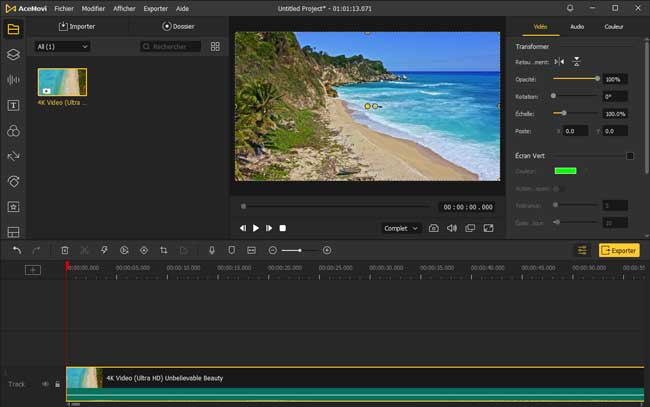
L’étape suivante consiste à faire glisser le fichier vidéo vers la piste. Si vous devez fusionner des vidéos, ajoutez différentes vidéos à la même piste dans l’ordre.
Lire Aussi : Fusionner des fichiers vidéos : Voici les meilleures façons
Exporter le vidéo finale

Cliquez sur le bouton Exporter, une petite fenêtre apparaîtra. Dans cette fenêtre, vous pouvez choisir votre format vidéo. le format vidéo joue un rôle important dans la taille vidéo.
D’une manière générale, une vidéo 4K généralement en grande taille en raison de la haute résolution. La résolution vidéo fait référence au nombre de pixels distincts qui peuvent être affichés dans chaque dimension. Haute résolution signifie la grande taille et la haute définition, si vous avez besoin de faire une vidéo de petite taille, le moyen le plus rapide pour vous est de choisir la basse résolution. Cliquez sur le bouton Paramètres à l’étape suivante.
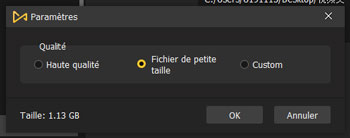
TunesKit AceMovi fournit une option Fichier de petite taille pour les utilisateurs et vous pouvez sélectionner cette option pour exporter une vidéo de petite taille sans perte de définitions. Ou vous pervez personnaliser la résolution vidéo jusqu'à un format préféré. Cliquez sur le bouton Exporter, lorsque le processus d’exportation est terminé, la taille de la vidéo est plus petite qu’auparavant.
Top 2. Joyoshare VidiKit
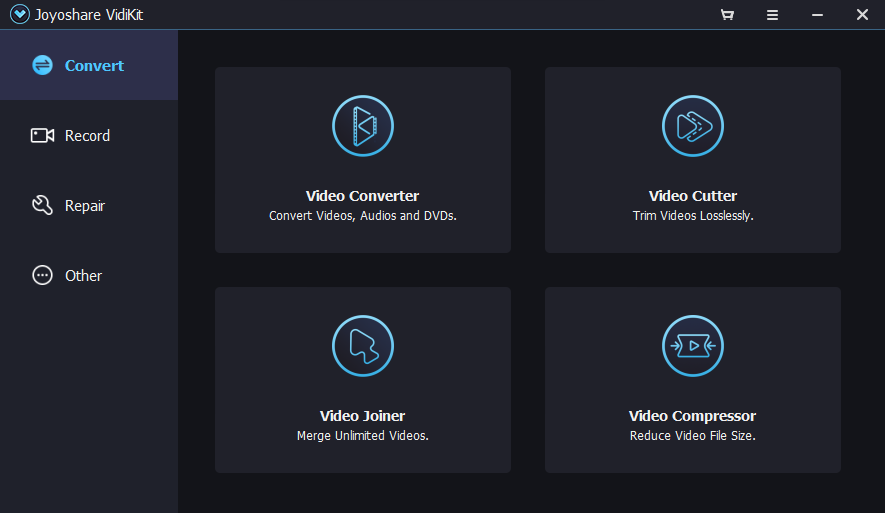
Joyoshqre Vidkit est le logiciel multifonctionnel qui contient de nombreuses fonctionnalités permettant aux utilisateurs de convertir leur vidéo, de rejoindre les vidéos, de compresser la vidéo à une petite taille, etc. Si vous devez réduire la taille de la vidéo, Video Compressor est la fonctionnalité que vous devez remarquer. Cliquez dessus pour lancer l’édition.
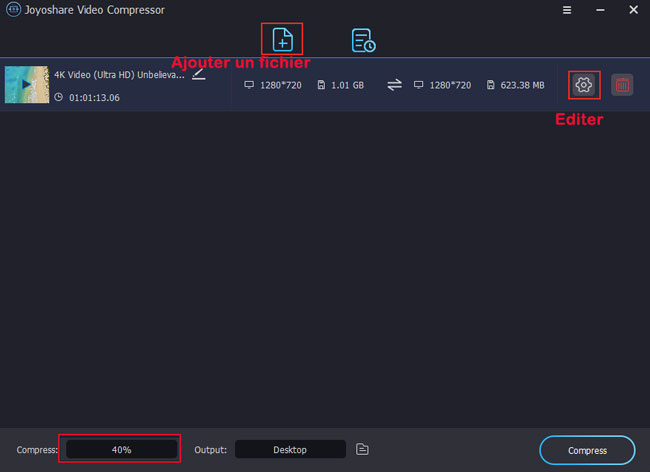
Premièrement, ajoutez le fichier multimédia à Video Compressor en cliquant sur le bouton Ajouter un fichier ou en y faisant glisser et déposer le fichier vidéo.
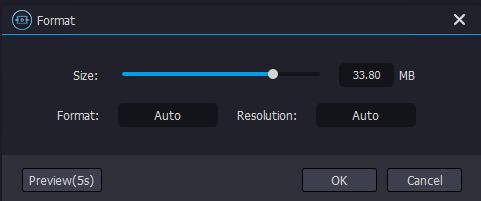
Puis, cliquez sur le bouton Modifier pour ajuster la taille de la vidéo comme vous le souhaitez. Ou vous pouvez cliquer sur le bouton Nombre à côté du mot Compresser, la taille sera plus petite.
Lorsque vous ajustez la taille au numéro souhaité, cliquez sur le bouton Compresser et la vidéo éditée sera exportée.
Top 3. Online Uniconverter
Différent du logiciel ci-dessus, Online Uniconverter est un outil en ligne. Il s'agit un outil tout-en-un qui permet de compreser une vidéo et réduire la taille d'une vidéo sans perte de qualité. De plus, il vous aide également à éditer, convertir, partager des fichiers vidéos ou audio. En utilisant cet outil en ligne, vous pouvez compresser gratuitement n'importe quel résolutionn y compris 4k, 1080p, 720p, etc. Ensuite, voici les étapes détaillées.
Étape 1. Accédez au site de Media.io et cliquez sur le bouton choisir les fichiers.
Étape 2. Choisissez la résolution, la taille de réinitialisation et le format de votre vidéo.
Étape 3. Cliquez sur Compresser pour commencer le travail.
Étape 4. Téléchargez et profitez de votre vidéo.
Attention : Sa version gratuit ne peut télécharger qu'une taille de fichier vidéo maximale de 500M. Si vous souhaitez télécharger une vidéo plus large, il faut acheter ce produit avant de votre taivail.
Conclusion
Tous les 3 outils de compression peuvent rendre votre vidéo plus petite. Online UniConverter convient à ceux qui ne veulent pas télécharger de logiciel. Il vous suffit d’ouvrir le site Web et de commencer à compresser. Limité à l’outil en ligne, Online UniConvert doit télécharger et mettre la vidéo en ligne, ce qui entraînera un téléchargement lent si vous allez compresser une vidéo de grande taille.
Si vous avez d'autres exigences en montage viéo, TunesKit AceMovi est relativement plus approprié. Il vous permet d’éditer une vidéo, par exemple cacher votre visage dans la vidéo, faire un arrêt sur image ou supprimer le filigrane.
